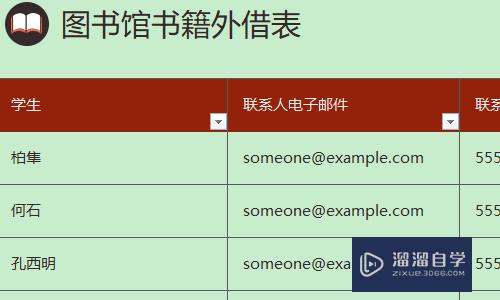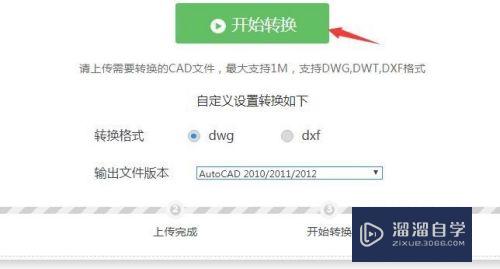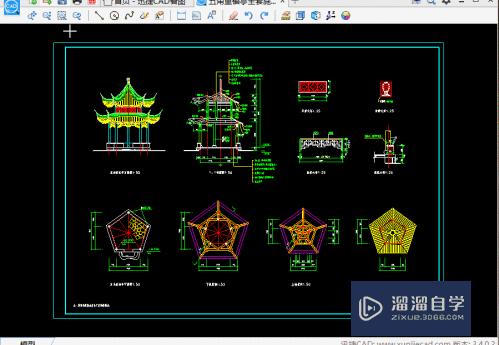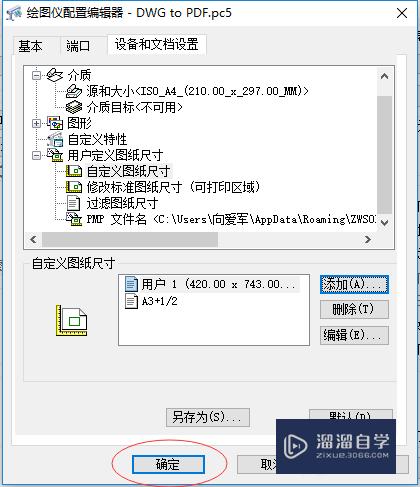Excel怎么制作一个电脑图标(excel怎么制作一个电脑图标图片)优质
Excel怎么制作一个电脑图标?相信很多小伙伴都对这个问题很感兴趣。那么具体怎么操作呢?下面小渲就给大家分享一下。Excel制作一个电脑图标的方法。希望能帮助到大家。
工具/软件
硬件型号:戴尔灵越15
系统版本:Windows10
所需软件:Excel2019
方法/步骤
第1步
先打开电脑。打开excel。点击插入。
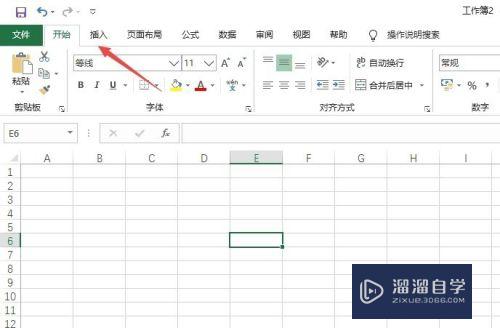
第2步
之后点击图标。
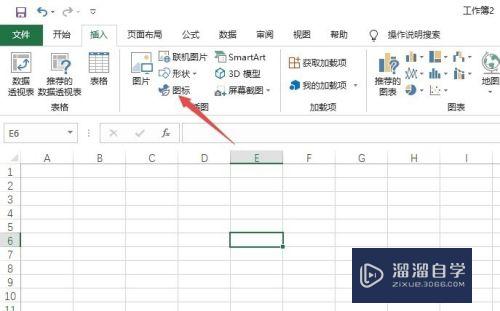
第3步
然后点击技术和电子。
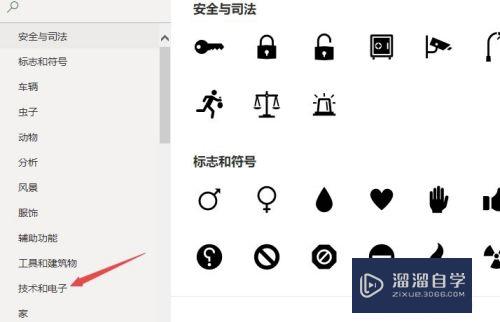
第4步
之后点击电脑图标。
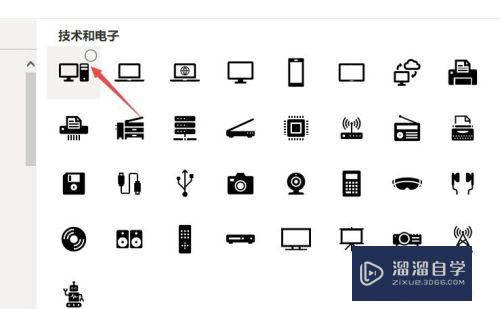
第5步
然后点击插入。
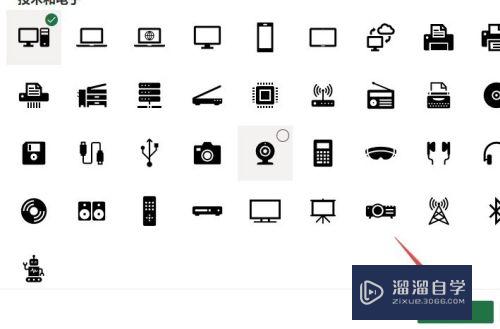
第6步
之后点击图形填充。点击选择一个颜色。
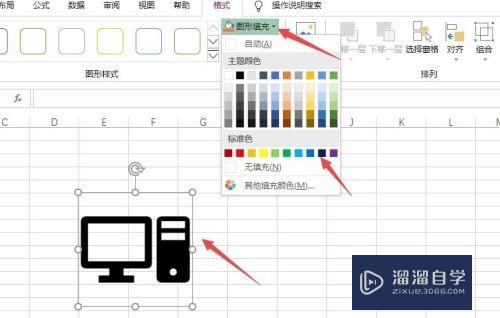
第7步
结果如图所示。这样便完成了电脑图标的制作。
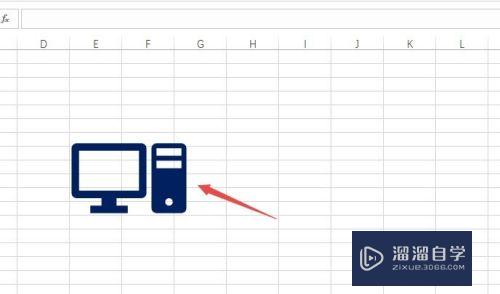
总结:
1。打开excel。点击插入。
2。点击图标。
3。点击技术和电子。
4。点击电脑图标。
5。点击插入。
6。点击图形填充。点击选择一个颜色。
7。这样便完成了电脑图标的制作。
以上关于“Excel怎么制作一个电脑图标(excel怎么制作一个电脑图标图片)”的内容小渲今天就介绍到这里。希望这篇文章能够帮助到小伙伴们解决问题。如果觉得教程不详细的话。可以在本站搜索相关的教程学习哦!
更多精选教程文章推荐
以上是由资深渲染大师 小渲 整理编辑的,如果觉得对你有帮助,可以收藏或分享给身边的人
本文标题:Excel怎么制作一个电脑图标(excel怎么制作一个电脑图标图片)
本文地址:http://www.hszkedu.com/62209.html ,转载请注明来源:云渲染教程网
友情提示:本站内容均为网友发布,并不代表本站立场,如果本站的信息无意侵犯了您的版权,请联系我们及时处理,分享目的仅供大家学习与参考,不代表云渲染农场的立场!
本文地址:http://www.hszkedu.com/62209.html ,转载请注明来源:云渲染教程网
友情提示:本站内容均为网友发布,并不代表本站立场,如果本站的信息无意侵犯了您的版权,请联系我们及时处理,分享目的仅供大家学习与参考,不代表云渲染农场的立场!